Địa chỉ mac giúp người dùng quản lý truy cập mạng hiệu quả hơn. Vậy bạn có biết địa chỉ mac là gì và cách xem mac của máy tính như thế nào chưa?
Địa chỉ mac giúp người dùng quản lý truy cập mạng hiệu quả hơn. Vậy bạn có biết địa chỉ mac là gì và cách xem mac của máy tính như thế nào chưa?
Địa chỉ mac là gì?
Bạn đang đọc: Cách xem địa chỉ mac của laptop win 10
Mac là viết tắt của cụm từ Medium Access Control trong tiếng Anh. Dịch sang tiếng Việt có nghĩa là điều khiển truy cập môi trường ở mức cao. Nó thuộc tầng con của tầng liên kết dữ liệu trong mô hình OSI. Mac cung cấp cơ chế quản lý, tạo địa chỉ vật lý cho thiết bị hay gọi tắt là địa chỉ MAC, địa chỉ này có độ lớn lưu trữ là 6 Bytes bao gồm các chữ cái và số và là duy nhất cho mỗi card mạng máy tính sở hữu. Do đó người dùng có thể quản lý các máy tính truy cập mạng internet thông qua địa chỉ này. Mời theo dõi phần hướng dẫn cách xem mac của máy tính và ứng dụng địa chỉ mac để quản lý truy cập internet ở phần tiếp theo sau đây.
Cách xem mac của máy tính windows
1. Cách xem mac của máy tính trực tiếp bằng lệnh cmd
Bước 1: Để xem mac của máy tính người dùng truy cập vào hộp thoại RUN bằng cách nhấn tổ hợp phím windows + R. Sau đó gõ cụm từ cmd và nhấn enter
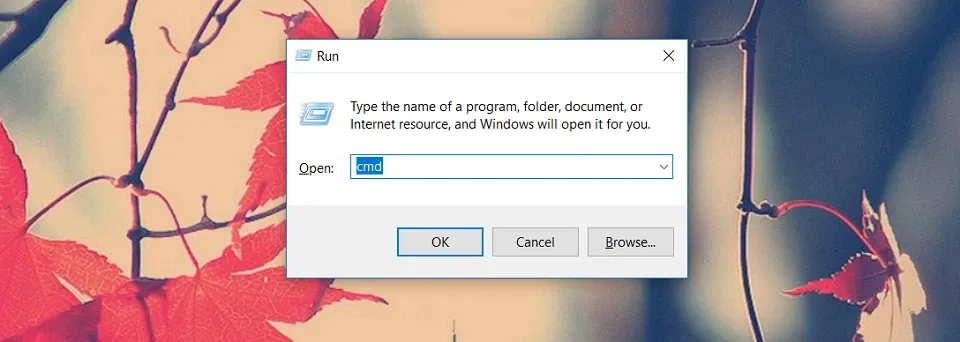
Hình ảnh minh họa hướng dẫn người dùng xem mac của máy tính
Bước 2: Sau khi truy cập vào cmd. Tiến hành nhập lệnh ipconfig/all và nhấn enter
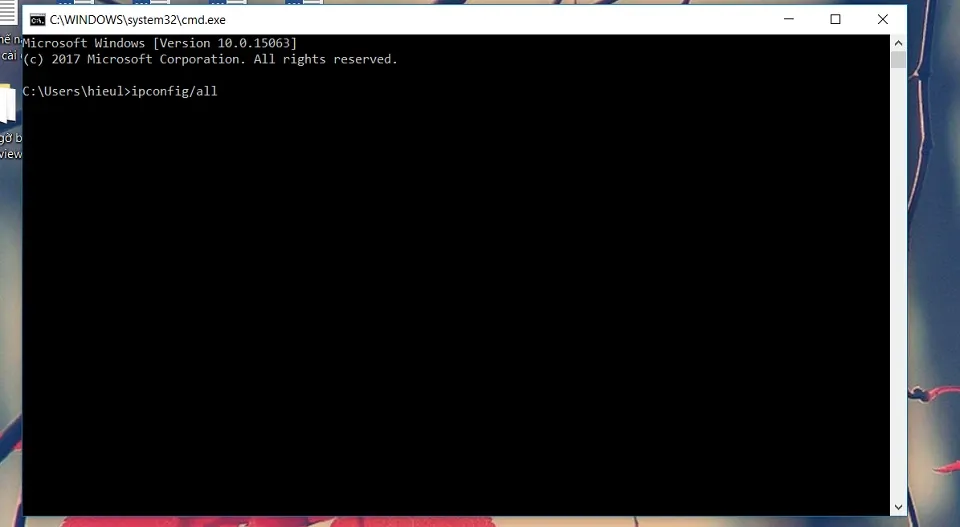
Hình ảnh minh họa hướng dẫn người dùng xem mac của máy tính
Bước 3: hướng dẫn xem mac của máy tính trong kết quả vừa thao tác
Lưu ý: Trong menu vừa hiện ra có nhiều thông tin về địa chỉ vật lý (Physical Address) để xem địa chỉ mac win 10 của mạng wifi đang truy cập, người dùng tìm đến mục wireless LAN adapter Wi-Fi và xem địa chỉ mac. Ngược lại nếu sử dụng mạng dây người dùng cũng có thể truy cập vào mục Ethernet Adapter Local Area Connection.
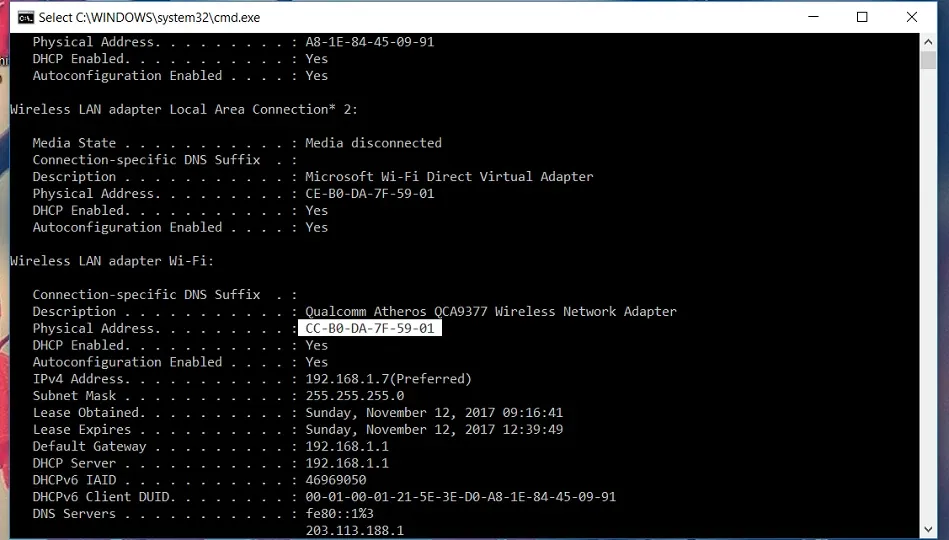
Hình ảnh minh họa hướng dẫn người dùng xem mac của máy tính
2. Cách xem mac của máy tính bằng công cụ quản lý network
Bước 1: Truy cập vào Network And Sharing Center bằng cách click chuột phải vào biểu tượng mạng như hình hướng dẫn cách xem địa chỉ mac của laptop win 10 bên dưới.
Tìm hiểu thêm: Cách tính tiền YouTube mới nhất năm 2024 có thể bạn chưa biết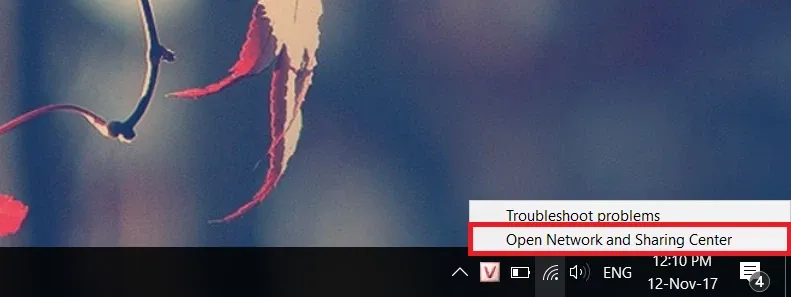
Hình ảnh minh họa hướng dẫn cách xem địa chỉ mac của laptop win 10
Bước 2: click chuột trái vào mạng đang được kết nối (có thể là wi-fi hoạc mạng dây)
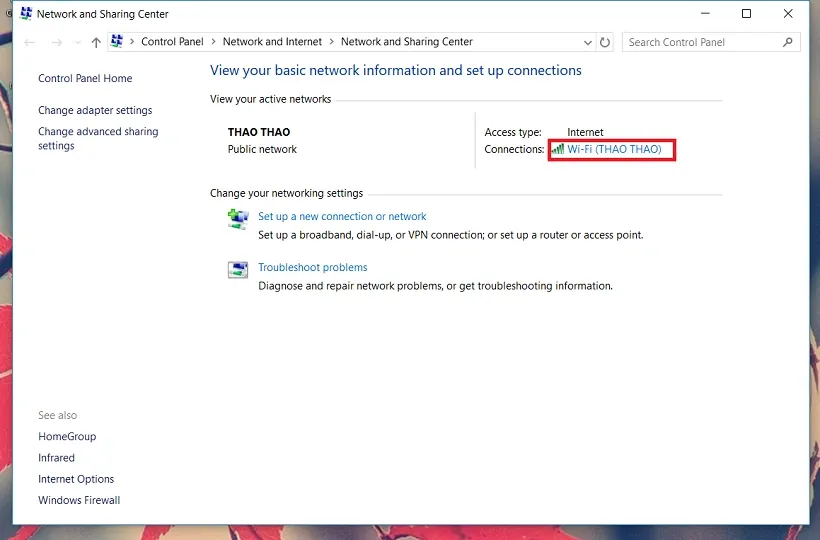
Hình ảnh minh họa hướng dẫn cách xem địa chỉ mac của laptop win 10
Bước 3: Ở tab General chọn Details để xem chi tiết thông tin mạng đang truy cập trong đó có địa chỉ mac ở mục Physical Address.
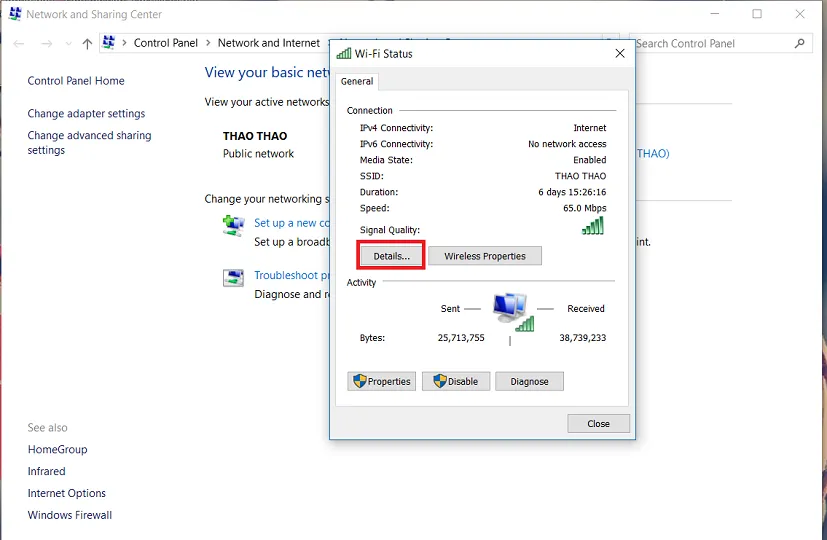
Hình ảnh minh họa hướng dẫn cách xem địa chỉ mac của laptop win 10
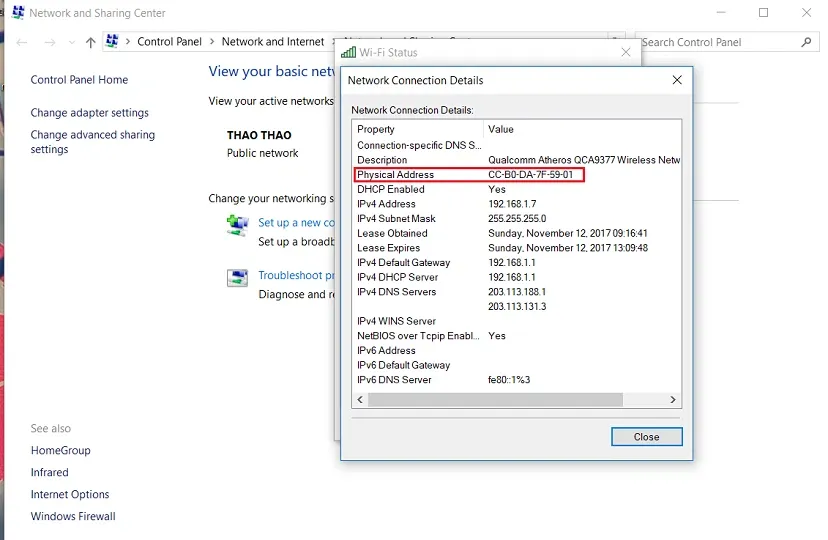
>>>>>Xem thêm: Các đối tượng được tăng lương hưu từ 1/1/2022 và cách đăng ký nhận lương hưu tại nhà
Hình ảnh minh họa hướng dẫn cách xem địa chỉ mac của laptop win 10
Như vậy bạn vừa theo dõi bài hướng dẫn cách xem địa chỉ mac của laptop win 10 bằng 2 cách. Đó là xem địa chỉ mac win 10 thông qua lệnh trong CMD và trực tiếp ở địa chỉ kết nối thông qua Wi-Fi. Theo dõi trang tin tức của Blogkienthuc.edu.vn để cập nhật các thông tin bao gồm đánh giá và thủ thuật mới nhất về công nghệ nhé.
Minh Hieu
Source: Tổng hợp

